Croatia Zdravstveno Osiguranje - Postavke
Kako biste pacijentima-osiguranicima CZO-a omogućili da doplatu po receptima i doznakama, te iznos sudjelovanja plaćaju karticama CZO-a, potrebno je sa Croatia Zdravstvenim Osiguranjem potpisati Ugovor. Potpisom ugovora definira se iznos naknade za obradu recepta i dobiva se Korisničko ime (Username) i Lozinka (Password) za pristup informacijskom sustavu CZO-a. Informacijski sustav CZO-a omogućava provjeru (autorizaciju) kartice, odobrava iznos doplate i prihvat fakture.
Podaci: da je CZO ugovoreno, šifra CZO-a u Vašem sustavu, iznos naknade, dospijeće računa, korisničko ime, lozinka i šifra ljekarne upisuju se u opciji programa:
Postavke->Dopunska zdravstvena osiguranja
tako da se pozicionirate na Croatia Zdravstveno osiguranje i pritisnete tipku Enter. Nakon toga će se otvoriti prozor kao na slici:

Nakon što ste unijeli opće podatke ( u polje Partner u ljekarni upisujete šifru partnera koju ste dodijelili Croatia Zdravstvenom osiguranju u Vašem programu pri čemu taj partner mora imati oznaku kupac, partnera možete dodati ili ažurirati u opciji Matični podaci -> Poslovni partneri), kliknite na Dodatni parametri. Otvorit će se prozor kao na slici:
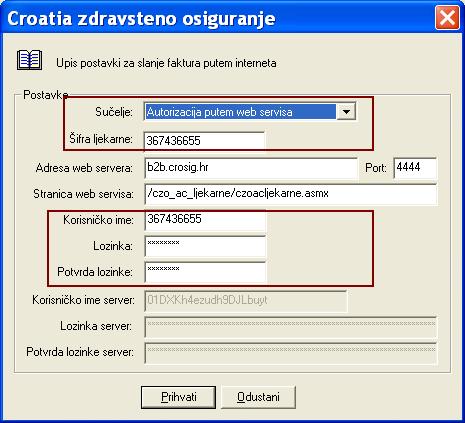
Izaberite sučelje: Autorizacija putem web servisa, te nakon toga upišite podatke: Šifra ljekarne, Korisničko ime i Lozinku, te kliknite na Prihvati.
Nakon što ste unijeli sve podatke i kliknuli na Prihvati, program je pripremljen za prihvat, autorizaciju CZO kartica i slanje faktura CZO-u elektroničkim putem.
Autorizacija i fakturiranje doplata Croatia Zdravstvenom Osiguranju
Doplata za lijekove koji su na dopunskoj listi lijekova i doplata za pomagala koja se propisuju na doznake, osiguranici CZO-a mogu platiti putem kartice dopunskog osiguranja. Nakon što ste unijeli sve recepte i doznake, kod naplate računa na kojima dio iznosa računa predstavlja doplatu po receptima i doznakama, program će tražiti unos broja CZO kartice. Nakon unosa broja kartice program će se spojiti na sustav CZO-a i provjeriti valjanost i tip kartice. Ako je kartica valjana, tada će se, na temelju tipa kartice, ukupni iznos računa umanjiti za iznos koji odobrava CZO.
Sve doplate po receptima i doznakama moraju se ( minimalno jednom mjesečno ) fakturirati. Osim doplata fakturira se i naknada. Naknada je ugovorni iznos koji se obračunava na svakom obrađenom receptu. Ukupni iznos računa-fakture koji se šalje CZO-u jednak je sumi svih autoriziranih iznosa i naknada.
Postupak autorizacije kartice i iznosa doplate (Rad na blagajni )
Kartica i iznos doplate po receptima i doznakama za naplatu od CZO-a autorizira se kod naplate računa.
Nakon što ste na blagajni unijeli sve stavke računa i ako su neke od stavaka recepti s doplatama i/ili doznake doznake i pritisnite F5 (Naplata računa). Otvorit će se standardni prozor za naplatu:
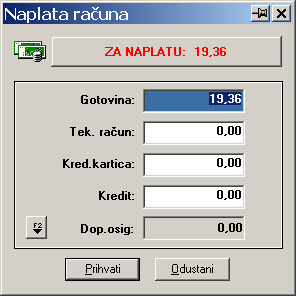
Primjetite da se kao novo sredstvo plaćanja pojavljuje Dop.osig. Pritiskom na F2 otvorit će se prozor za odabir dopunskog osiguranja (kao na slici dolje).
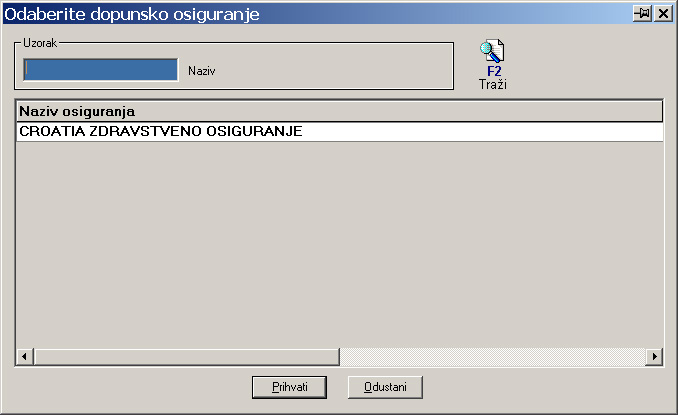
Iz liste dopunskih osiguranja odaberite "CROATIA ZDRAVSTENO OSIGURANJE".
Nakon što ste odabrali Croatia Zdravstveno Osiguranje i kliknuli na Prihvati, otvara se prozor za upis broja kartice (Slika dolje):

Unesite broj kartice i kliknite na Prihvati (ili pritisnite tipku Enter). Program će poslati upit sustavu CZO-a za provjeru valjanosti i tipa kartice. Ako je kartica valjana, sustav CZO-a će odgovoriti iznosom odobrenja doplate. Na primjer, ako je iznos doplate za recepte i doznake bio 19,36 kn i pacijent nije imao drugih artikala na računu, te ako je nakon autorizacije kartice CZO odobrio 19,36 kn, tada je ukupni iznos za naplatu od pacijenta 0,00 kn ( kao na slici dolje)

Za proknjižavanje računa pritisnite Enter ili kliknite na Prihvati. Nakon toga će se ispisati račun za pacijenta i potvrda o transakciji (slip), a odobreni iznosi doplate i broj kartice će se zapamtiti, spremiti u nefakturirane doplate.
Primjetit ćete da program nakon prve transakcije po CZO kartici pamti vezu između matičnog broja osigurane osobe i broja CZO kartice i prilikom naplate računa predlaže prethodno upisani (zapamćeni) broj CZO kartice.
Pregled recepata s nefakturiranim doplatama
Doplate koje nisu fakturirane CZO-u pregledavaju se u opciji programa:
Dokumenti -> Recepti s nefakt. doplatama
Ako dodatni podaci (serijski broj recepta kod papirnatih recepata ili broj potvrde za doznake) nisu unešeni kod obrade
recepta, mogu se unijeti tako da se pozicionirate na recept ili doznaku i pritisnete Enter. Slično kao i kod pregleda recepata za HZZO,
korištenjem dodatnih opcija: F1 Dod.opcije (Recepti s nepotpunim podacima) mogu se izdvojiti recepti koji nemaju sve
potrebne podatke za generiranje fakture prema CZO-u.
Postupak fakturiranja doplata
Sve autorizirane doplate fakturiraju se u opciji programa:
Dokumenti -> Fakturiranje dop.zdr.osig.
Pokretanjem ove opcije otvara se prozor za upis datuma do kojeg se fakturiraju doplate i datuma fakture:

Nakon upisa datuma prikazuje se ukupna vrijednost svih autoriziranih doplata, ukupni iznos naknade za obrađene recepte, broj recepata na kojima je evidentirana doplata koju refundira (plaća) CZO, te ugovorena naknada po receptu. Ako u zadanom razdoblju nije bilo promjena iznosa naknade po receptu, tada će program prikazati samo jedan red. Kao i kod fakturiranja recepata prema HZZO-u, za fakturiranje je dovoljno označiti red i kliknuti na ikonu F8 (Fakturiraj).
Nakon toga, fakturu za CZO morate:
- ispisati i
- poslati u CZO elektroničkim putem.
Postupak ispisa i slanja faktura CZO -u
Fakture se ispisuju i šalju CZO-u u opciji programa:
Dokumenti->Fakture-dopunska zdr.osig.
Fakture se ispisuju na istovjetan način kako i fakture HZZO-a. Označite fakture koje želite ispisati i kliknete na ikonu Alt F6 (Ispiši dok.).
Postupak slanja faktura u CZO:
Fakture CZO-u se šalju elektroničkim putem. Fakture se mogu slati samo pojedinačno. Postupak slanja je vrlo jednostavan. Pozicionirate se na fakturu koju želite poslati, označite ju razmaknicom i kliknete na ikonu F8 ( Pošalji ). Ako je faktura uspješno poslana i zaprimljena u sustav CZO-a, u koloni Poslana dop.osig. prikazat će se "kvačica"